Pertanyaan
Masalah: Bagaimana cara memperbaiki ikon OneDrive yang hilang dari bilah tugas di Windows 10?
Ketika saya mengklik tombol Start, saya dapat melihat bahwa One Drive diinstal. Namun, itu tidak muncul di bilah tugas karena saya sudah terbiasa. Itu menghilang tanpa jejak, dan saya tidak yakin kapan itu terjadi. Saya menggunakan Windows 10. Adakah saran tentang cara menghadapi ini?
Jawaban Terpecahkan
Pencadangan sangat penting bagi siapa saja yang memiliki file penting di komputer atau perangkat lain mereka, karena banyak hal dapat salah dan data dapat hilang dalam prosesnya – ransomware
[1] serangan atau kegagalan perangkat penyimpanan adalah contoh yang baik. Tanpa backup, banyak orang kehilangan foto, dokumen kerja, dan file penting lainnya dalam sekejap.Untuk menghindarinya, cadangan harus selalu disiapkan, dipelihara, dan diperbarui sesuai kebutuhan – ada banyak cara dan alat pihak ketiga yang dapat digunakan untuk tujuan ini. OneDrive adalah penyimpanan cloud pribadi[2] disediakan oleh Microsoft tempat pengguna dapat mengunggah file mereka, dan ini berfungsi sebagai salah satu contoh terbaik tentang bagaimana penyimpanan jarak jauh dapat digunakan untuk melindungi file seseorang.
Awalnya, Anda mendapatkan data penyimpanan 5 GB secara gratis di OneDrive, meskipun ini dapat diperluas dengan membayar biaya tambahan. Jika Anda memutuskan untuk menggunakannya sebagai penyimpanan cadangan utama Anda, yang terbaik adalah melakukannya, karena lima gigabyte data relatif kecil ketika mempertimbangkan seberapa besar foto, video, dan file lainnya. Tentu saja, jika Anda menyimpan beberapa dokumen di dalamnya, tidak perlu diperluas.
Beberapa pengguna telah melaporkan bahwa mereka memiliki masalah dengan penyimpanan – mereka melaporkan bahwa ikon OneDrive di dalam bilah tugas telah hilang (ini juga berlaku untuk baki sistem). Sementara beberapa orang dapat meluncurkan aplikasi melalui menu Mulai, yang lain tidak dapat menemukan file peluncuran sama sekali. Dalam kasus lain, aplikasi bahkan tidak ada di dalam File Explorer atau menu Start.
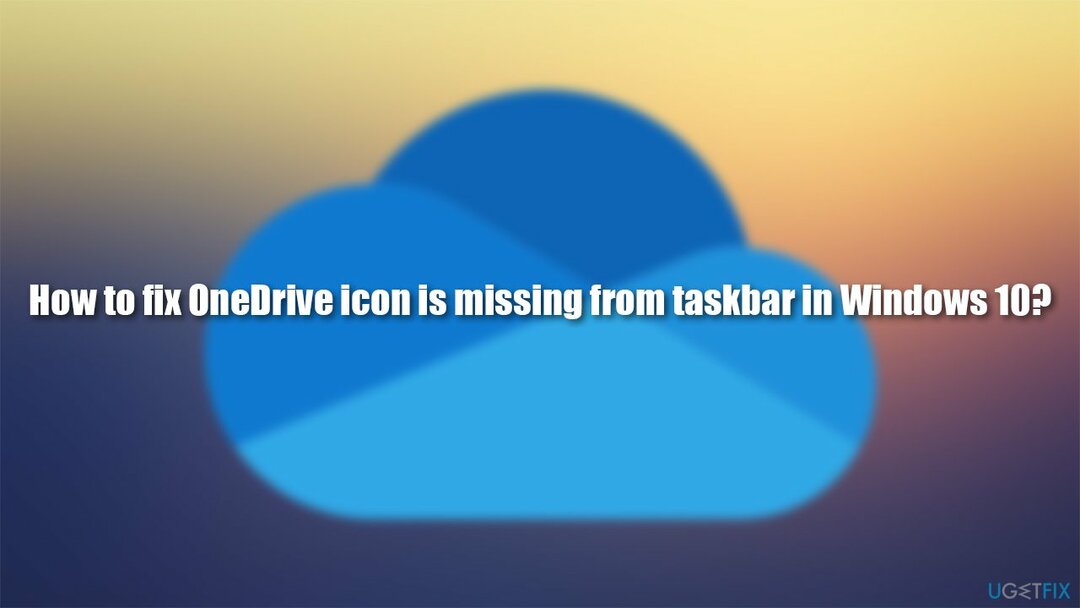
Pengguna mengatakan bahwa mereka menemukan ikon OneDrive hilang tepat setelah mereka memperbarui Windows atau setelah mereka menginstal beberapa jenis perangkat lunak. Ada juga kasus di mana orang menemukannya hilang, entah dari mana. Bagaimanapun, jika Anda menghadapi masalah ini, ada banyak metode yang akan membantu Anda mendapatkan ikon di dalam bilah tugas atau baki sistem Anda.
Sebelum Anda mulai menerapkan perbaikan yang tercantum di bawah ini, kami ingin merekomendasikan gambar ulangMesin Cuci Mac X9 alat perbaikan yang dapat mengganti komponen sistem Windows yang rusak secara otomatis. Bergantung pada masalah inti masalahnya, aplikasi dapat memperbaiki masalah paling umum yang muncul saat menggunakan Windows 10.
Perbaiki 1. Aktifkan ikon OneDrive melalui Pengaturan
Untuk memperbaiki sistem yang rusak, Anda harus membeli versi berlisensi dari gambar ulang gambar ulang.
Pertama-tama, Anda harus memastikan bahwa ikon diaktifkan melalui pengaturan Windows. Berikut caranya:
- Klik kanan di mana saja pada Anda bilah tugas
- Pilih Pengaturan bilah tugas
- Di bawah Pemberitahuan daerah, pilih Pilih ikon mana yang muncul di bilah tugas pilihan
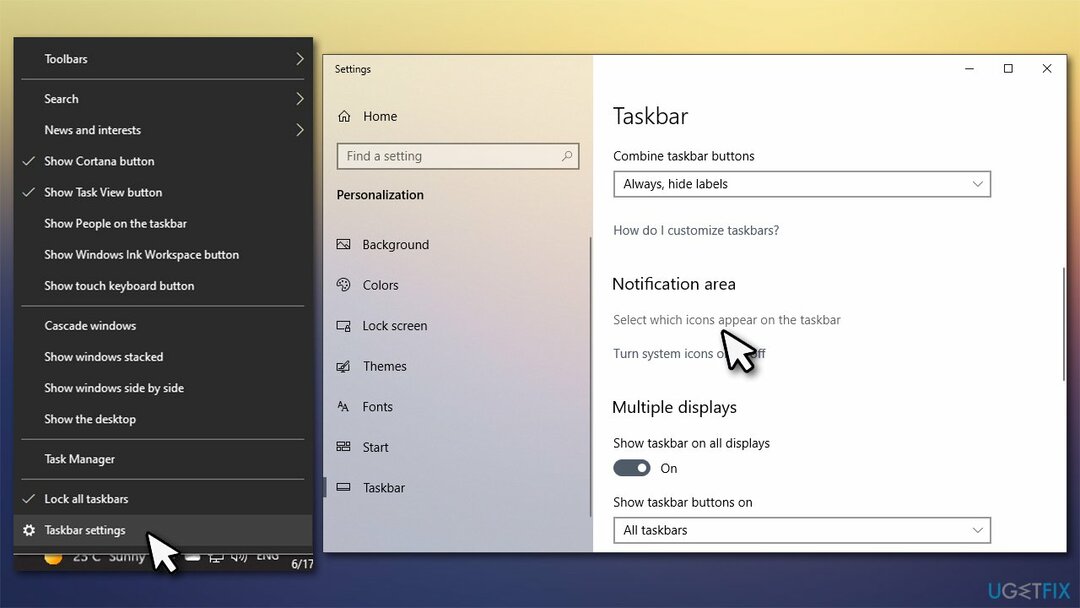
- Anda akan disajikan dengan daftar aplikasi yang diinstal pada sistem Anda – gulir ke bawah sampai Anda menemukan OneDrive
- Kemudian, pastikan ikon diaktifkan (sakelar ditempatkan di Baik posisi).
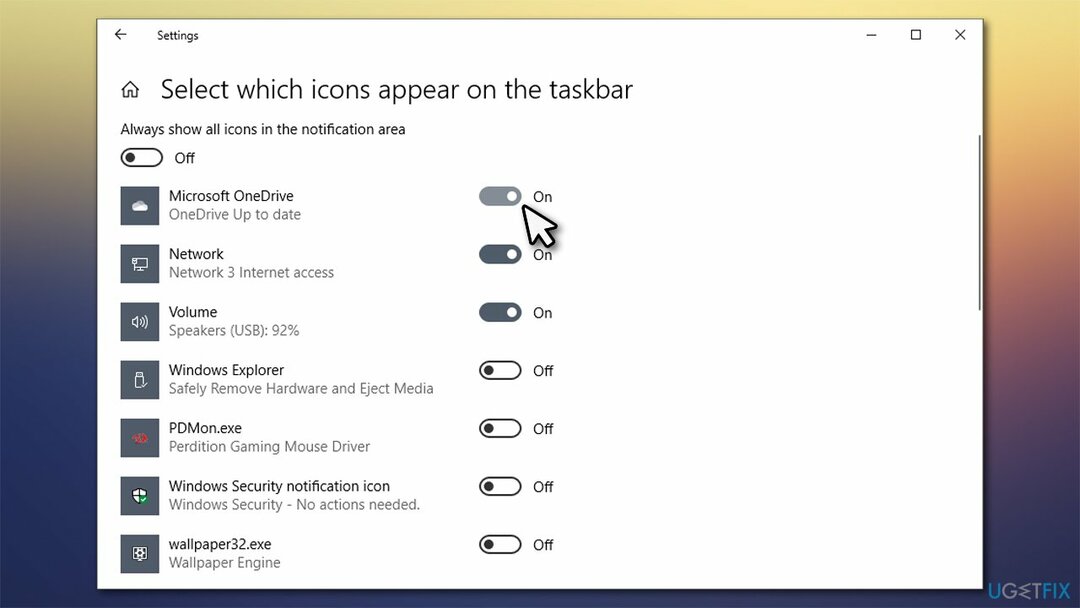
Perbaiki 2. Perbarui Windows
Untuk memperbaiki sistem yang rusak, Anda harus membeli versi berlisensi dari gambar ulang gambar ulang.
Pembaruan Windows dirancang tidak hanya untuk menambal kerentanan keamanan atau mengimplementasikan fitur baru, tetapi juga untuk memperbaiki bug.[3] Jadi, pastikan Windows Anda menjalankan versi terbaru:
- Jenis Pembaruan di pencarian Windows dan tekan Memasuki
- Di sisi kanan jendela, tekan Periksa pembaruan
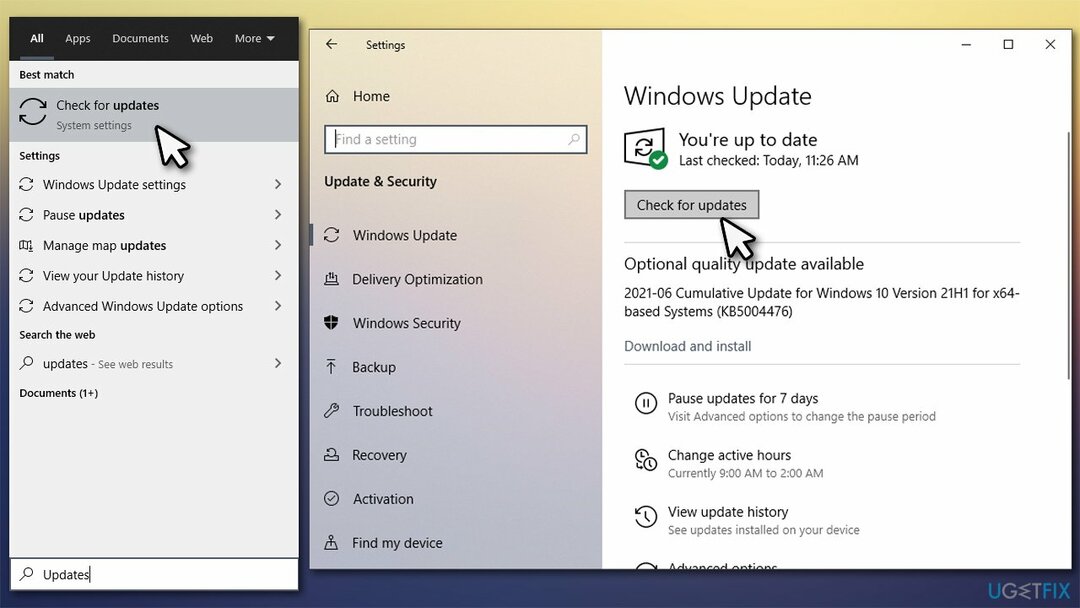
- Tunggu hingga file yang diperlukan diunduh
- Mengulang kembali komputer Anda untuk menerapkan pembaruan.
Perbaiki 3. Gunakan Kebijakan Grup
Untuk memperbaiki sistem yang rusak, Anda harus membeli versi berlisensi dari gambar ulang gambar ulang.
- Dalam pencarian Windows, ketik Kebijakan Grup dan pukul Memasuki
- sekali Editor Kebijakan Grup terbuka, navigasikan ke lokasi berikut:
Konfigurasi komputer > Template Administratif > Komponen Windows > OneDrive - Sesampai di sana, klik dua kali Cegah Penggunaan OneDrive untuk Penyimpanan File pilihan
- Pilih Cacat atau Tidak Dikonfigurasi

- Klik Menerapkan dan OKE, kemudian mengulang kembali komputer Anda.
Perbaiki 4. Setel ulang OneDrive
Untuk memperbaiki sistem yang rusak, Anda harus membeli versi berlisensi dari gambar ulang gambar ulang.
Menyetel ulang aplikasi mungkin membantu. Berikut caranya:
- tekan Menang + R di keyboard Anda
- Dalam Jalankan dialog, salin dan tempel teks berikut:
%localappdata%MicrosoftOneDriveonedrive.exe /reset - Jika Anda menerima dan kesalahan "Windows tidak dapat menemukan file" pada saat ini, gunakan perintah ini di dialog Jalankan:
%programfiles (x86)%\\Microsoft OneDrive\\onedrive.exe /reset - Ikon sekarang akan muncul. Jika tidak, tekan Menang + R lagi dan rekatkan yang berikut ini:
%localappdata%MicrosoftOneDriveonedrive.exe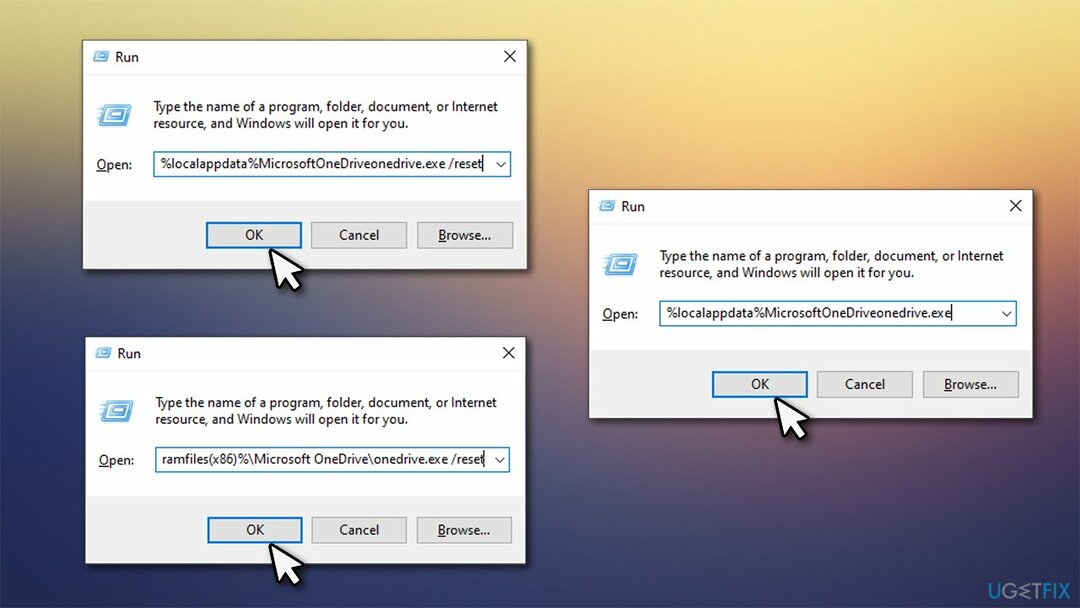
Perbaiki 5. Setel ulang aplikasi secara manual
Untuk memperbaiki sistem yang rusak, Anda harus membeli versi berlisensi dari gambar ulang gambar ulang.
Anda juga dapat mencoba menemukan penginstal secara manual:
- Ketik %localappdata% di pencarian Windows dan tekan Memasuki
- Dari sini, pergi ke Microsoft > OneDrive
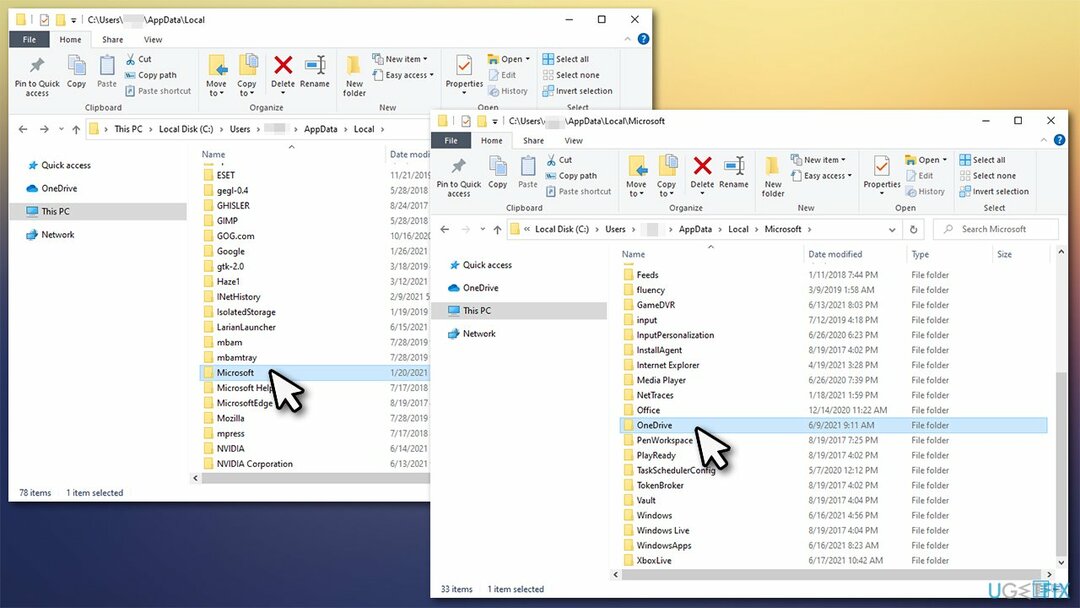
- Di bagian atas, Anda akan melihat folder dengan banyak angka - masukkan itu
- Di dalam, akan ada banyak folder dan file
- Gulir ke bawah melewati folder dan cari OneDriveSetup.exe file (Anda dapat menekan HAI di papan ketik Anda)
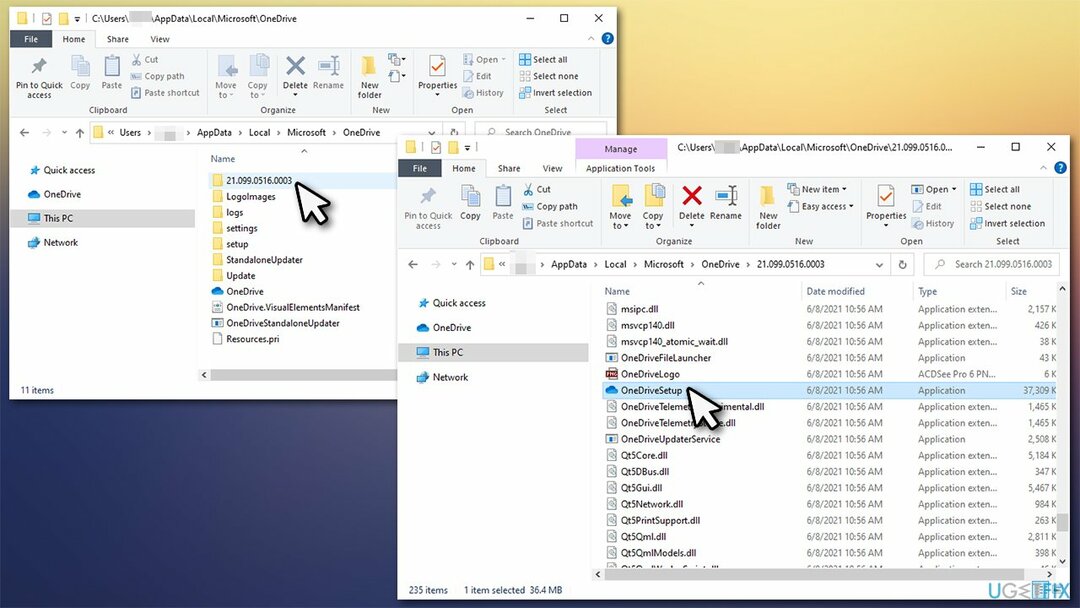
- Klik dua kali file dan lanjutkan dengan instruksi.
Perbaiki 6. Instal ulang aplikasi
Untuk memperbaiki sistem yang rusak, Anda harus membeli versi berlisensi dari gambar ulang gambar ulang.
- Klik kanan pada Mulai dan pilih Aplikasi dan Fitur
- Gulir ke bawah sampai Anda menemukan Microsoft OneDrive pintu masuk
- Klik sekali dan pilih Copot pemasangan > Copot pemasangan
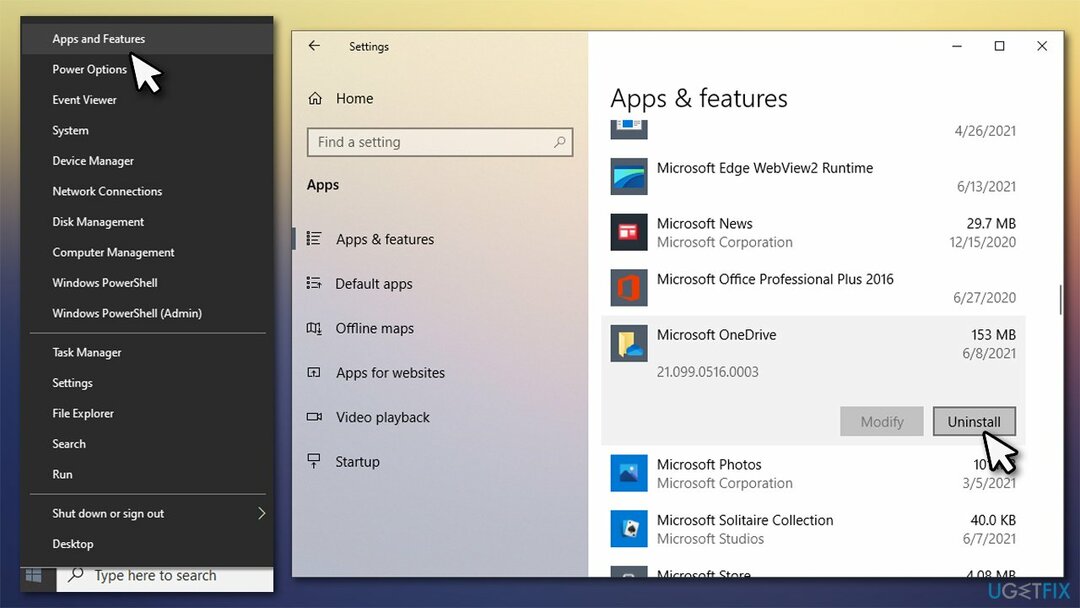
- Lanjutkan dengan petunjuk di layar
- Setelah selesai, mengulang kembali PC Anda
- Buka browser web Anda dan navigasikan ke halaman unduh resmi
- Unduh yang dapat dieksekusi OneDriveSetup.exe, klik kanan di atasnya dan pilih Jalankan sebagai administrator
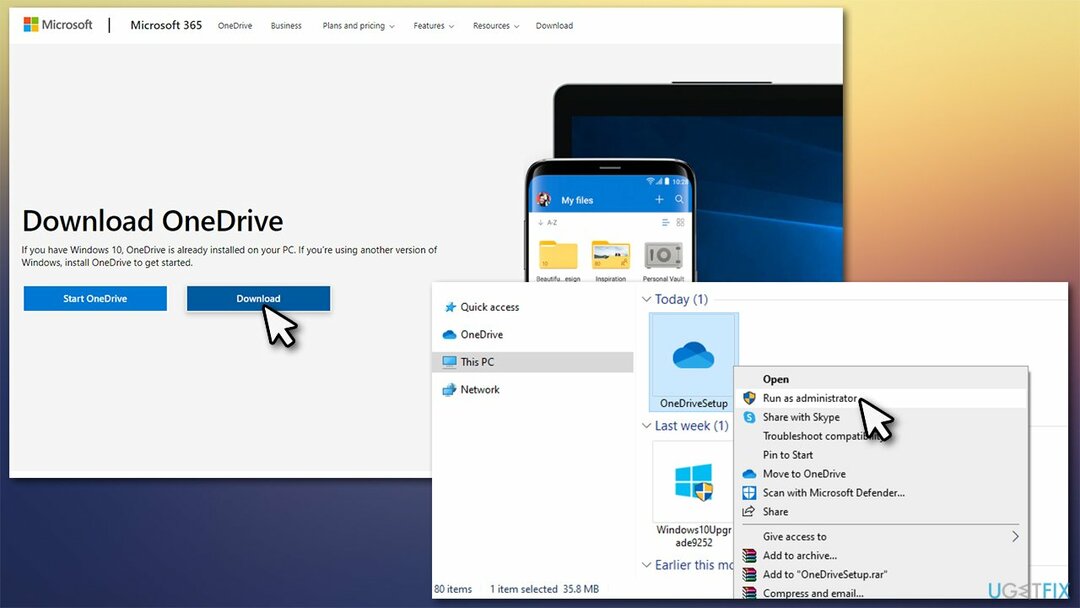
- Ikuti petunjuk di layar untuk menginstal aplikasi.
Perbaiki Kesalahan Anda secara otomatis
tim ugetfix.com mencoba melakukan yang terbaik untuk membantu pengguna menemukan solusi terbaik untuk menghilangkan kesalahan mereka. Jika Anda tidak ingin bersusah payah dengan teknik perbaikan manual, silakan gunakan perangkat lunak otomatis. Semua produk yang direkomendasikan telah diuji dan disetujui oleh para profesional kami. Alat yang dapat Anda gunakan untuk memperbaiki kesalahan Anda tercantum di bawah ini:
Menawarkan
lakukan sekarang!
Unduh PerbaikiKebahagiaan
Menjamin
lakukan sekarang!
Unduh PerbaikiKebahagiaan
Menjamin
Jika Anda gagal memperbaiki kesalahan Anda menggunakan Reimage, hubungi tim dukungan kami untuk mendapatkan bantuan. Tolong, beri tahu kami semua detail yang menurut Anda harus kami ketahui tentang masalah Anda.
Proses perbaikan yang dipatenkan ini menggunakan database 25 juta komponen yang dapat menggantikan file yang rusak atau hilang di komputer pengguna.
Untuk memperbaiki sistem yang rusak, Anda harus membeli versi berlisensi dari gambar ulang alat penghapus malware.

Akses Internet Pribadi adalah VPN yang dapat mencegah Penyedia Layanan Internet Anda, pemerintah, dan pihak ketiga melacak online Anda dan memungkinkan Anda untuk tetap sepenuhnya anonim. Perangkat lunak ini menyediakan server khusus untuk torrent dan streaming, memastikan kinerja optimal dan tidak memperlambat Anda. Anda juga dapat melewati pembatasan geografis dan melihat layanan seperti Netflix, BBC, Disney+, dan layanan streaming populer lainnya tanpa batasan, di mana pun Anda berada.
Serangan malware, khususnya ransomware, sejauh ini merupakan bahaya terbesar bagi file gambar, video, pekerjaan, atau sekolah Anda. Karena penjahat dunia maya menggunakan algoritme enkripsi yang kuat untuk mengunci data, itu tidak dapat lagi digunakan sampai tebusan dalam bitcoin dibayarkan. Alih-alih membayar peretas, Anda harus terlebih dahulu mencoba menggunakan alternatif pemulihan metode yang dapat membantu Anda mengambil setidaknya sebagian dari data yang hilang. Jika tidak, Anda juga bisa kehilangan uang Anda, bersama dengan file. Salah satu alat terbaik yang dapat memulihkan setidaknya beberapa file terenkripsi – Pemulihan Data Pro.